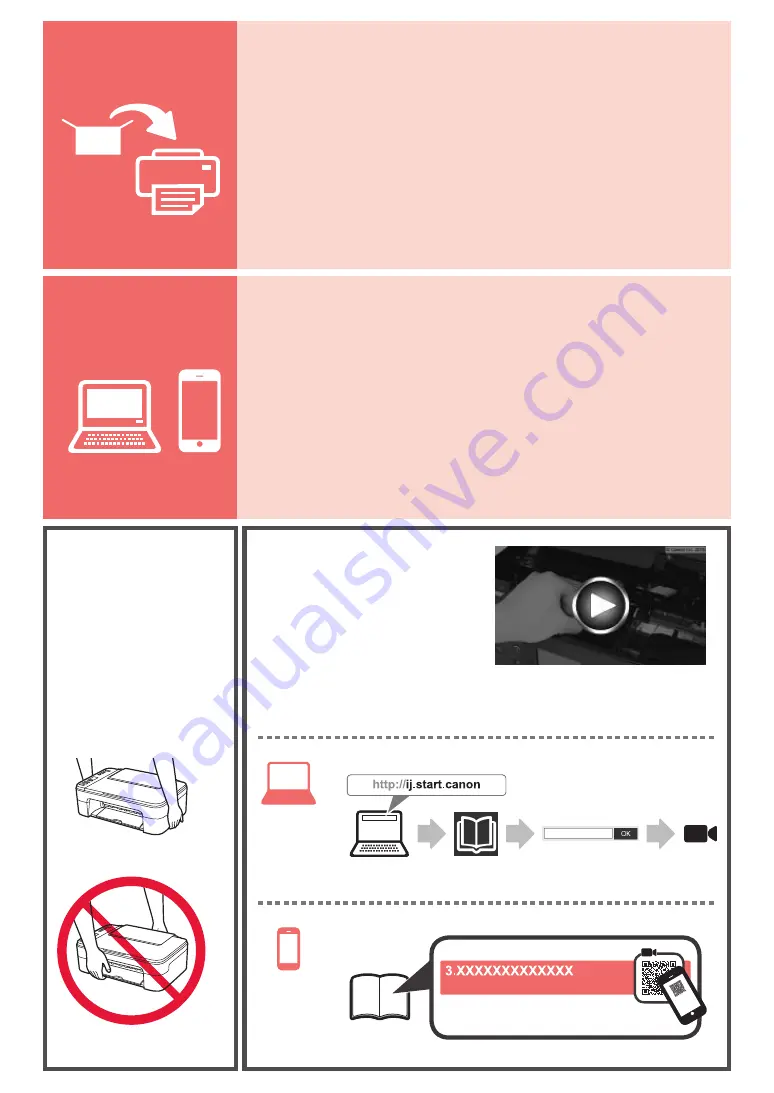
1
2
Instalando a impressora
.................................................página 1
Conectando a um computador e smartphone/tablet
......página 4
Como segurar
a impressora
Filmes explicativos
Instalación de la impresora
.............................................página 1
Conexión con el ordenador y con el teléfono inteligente
o la tableta
......................................................................página 4
Cómo sujetar
la impresora
Películas explicativas
Installing the Printer
...........................................................page 1
Connecting with Computer and Smartphone/Tablet
..........page 4
How to Hold Printer
Explanatory Movies

















